
TKexe Kalender je bezplatný kalendářovací program. Před Novým rokem trvá příprava na samotnou dovolenou a výběr dárků pro příbuzné a přátele hodně času. Jednou z možností pro takový dárek může být domácí kalendář fotografií pro příští rok..
Takový domácí kalendář lze ozdobit živými kresbami nebo fotografiemi vašich příbuzných a přátel. Hotový kalendář si můžete vytisknout doma na tiskárně a dát jako dárek.
Obsah:- Nainstalujte program TKexe Kalender
- Vytvoření kalendáře v TKexe Kalender
- Závěry článku
Kromě toho můžete vytvořit narozeninový kalendář a ozdobit stránku kalendáře narozeninovými fotografiemi.
Můžete si zdarma vytvořit kalendář. Aby bylo možné vytvořit kalendář, potřebujete program pro vytváření fotografických kalendářů.
TKexe Kalender vám pomůže vytvořit kalendář fotografií zdarma. Program má rozhraní v ruštině, a proto práce v programu nezpůsobí potíže.
TKexe Kalender ke staženíPo stažení programu TKexe Kalender z webu vývojáře budete muset spustit instalační soubor.
Nainstalujte program TKexe Kalender
Po rozbalení instalačního souboru se otevře okno „Install / Update“ TKexe ”pro následnou instalaci programu v počítači. V tomto okně musíte vybrat cílovou složku a poté kliknout na tlačítko „OK“.
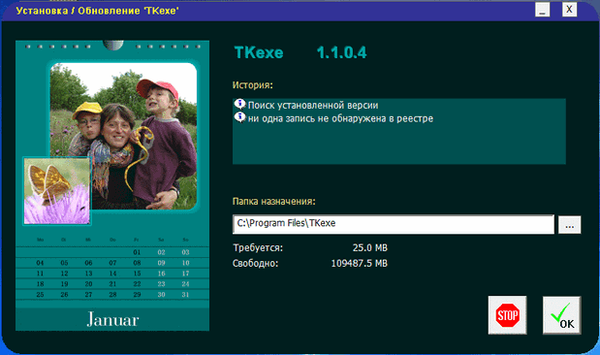
Poté je program nainstalován na vašem počítači a po dokončení instalace budete muset kliknout na tlačítko „OK“.
Poté se na obrazovce monitoru zobrazí varovné okno, ve kterém musíte kliknout na tlačítko „OK“.
Vytvoření kalendáře v TKexe Kalender
Poté se otevře okno programu TKexe Kalender. Protože ještě nemáte soubor kalendáře, musíte v tomto okně kliknout na tlačítko „Vytvořit nový soubor ...“.
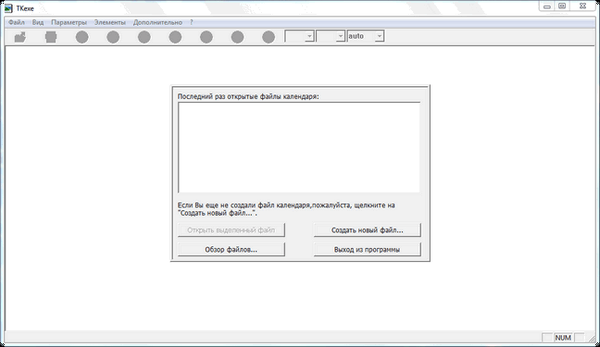
V okně „Vytvořit nový kalendářový soubor“ musíte vybrat složku pro soubor kalendáře a tomuto souboru pojmenovat. Dále klikněte na tlačítko „Uložit“.
V dalším okně „Výběr produktu“ můžete zvolit možnost vytvoření kalendáře - „Měsíční kalendář“ (jeden měsíc na stránce), „Narozeninový kalendář“ (bez názvů dnů a roků), „Roční kalendář“ (12 měsíců na stránce) stejně jako „týdenní kalendář“ a „prezentační fotka“.
V programu TKexe Kalender můžete vytvořit kalendář na jeden měsíc. V tomto případě bude roční kalendář obsahovat 12 listů. Vzhled každého měsíce kalendáře se bude lišit a takový kalendář bude vypadat neobvykle.
Nyní se podívejme na vytvoření kalendáře na celý rok. Po výběru ročního kalendáře klikněte na tlačítko „Další“.
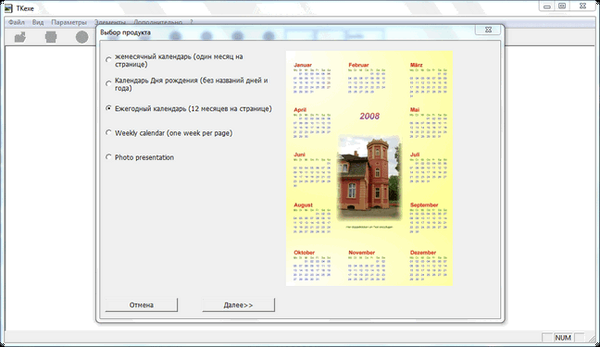
V dalším okně „Velikost stránky kalendáře“ musíte vybrat formát stránky budoucího kalendáře - „Formát knihy“ nebo „Formát na šířku“. Ve výchozím nastavení je vybrána A4, ale můžete vybrat některý z těchto formátů: A3, A4, A5, A6.
Po výběru formátu stránky klikněte na tlačítko „Další“.
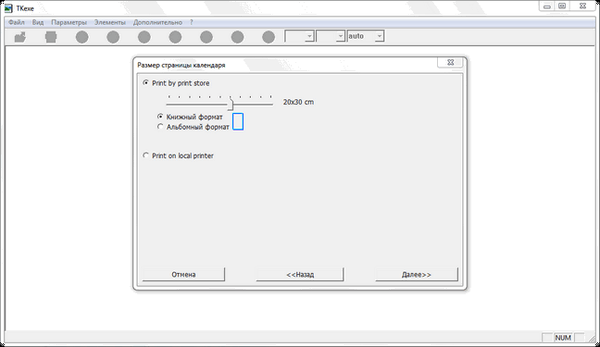
V okně programu „Období“ vyberte rok, ve kterém bude vytvořen kalendář, vybrané období lze později změnit.

V okně „Šablony“ vyberte jednu ze tří šablon, z nichž si můžete vybrat, a poté klikněte na tlačítko „Použít vybranou šablonu“.
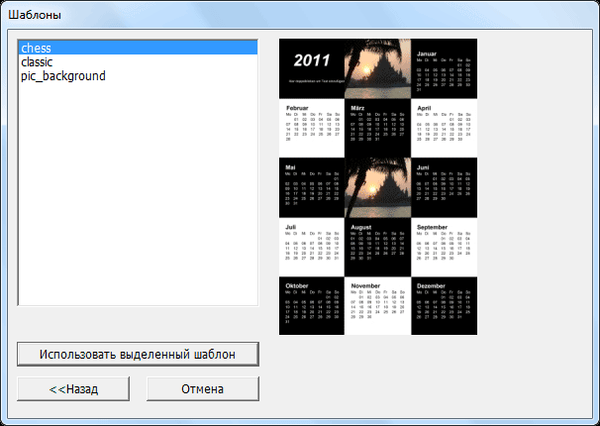
Další okno v programu otevře vybranou šablonu. V šabloně můžete vybrat obrázek, který chcete nahradit. Po kliknutí pravým tlačítkem myši na tento obrázek vyberte z kontextové nabídky možnost „Odstranit obrázek“. Vybraný obrázek bude odstraněn..
V okně „Image Explorer“ musíte vybrat nový obrázek, který je umístěn v počítači. Poté se musí vybraný obrázek přetáhnout tlačítkem myši, aby se stal volným místem v kalendáři.

V okně „Obrázky“ musíte nově přidaný obrázek nakonfigurovat. V nastavení byste měli věnovat pozornost velikosti obrázku, jeho umístění a různým efektům.
Po dokončení všech nastavení klikněte na tlačítko „OK“.
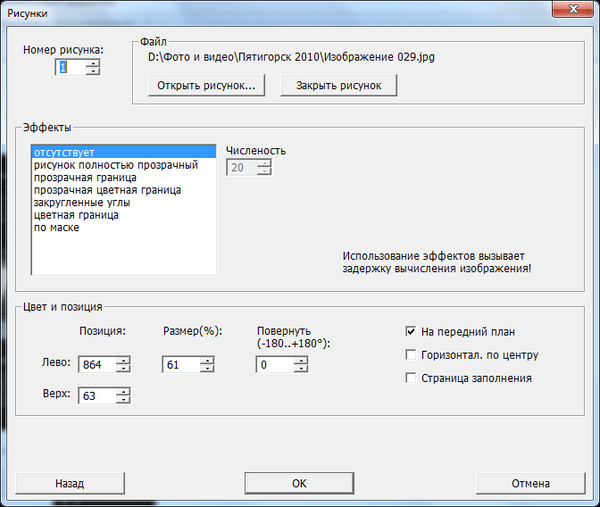
Obrázky lze přesouvat myší v oknech kalendáře. Velikost obrázku lze změnit natažením nebo zúžením tlačítkem myši. Můžete také změnit velikost obrázku po kliknutí na tlačítka „+“ a „-“ na panelu programu.
Mohlo by vás také zajímat:- 10 online obrazových optimalizačních služeb
- 6 služeb pro vytvoření úplného screenshotu webové stránky
Například jsem do šablony kalendáře vložil dvě běžné fotografie..
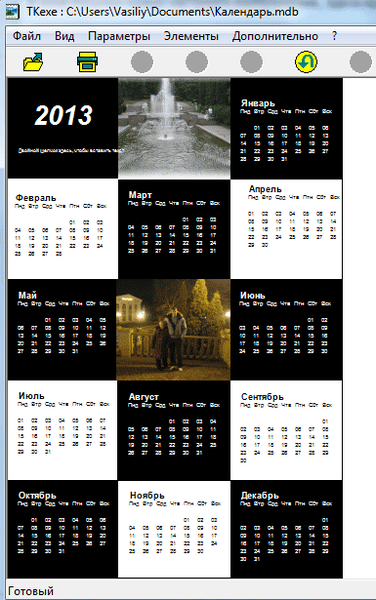
Po experimentování s těmito nastaveními můžete v nabídce „Možnosti“ => „Dny (obecná nastavení) ...“ vybrat nezbytná nastavení v okně „Nastavení obecných dnů“..
Poté, co nastavíte pořadí začátku týdne a dnů volna, klikněte na tlačítko „OK“.
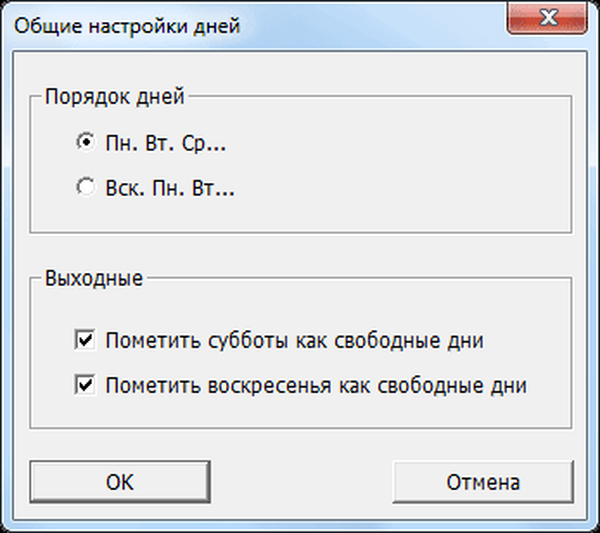
V nabídce „Prvky“ => „Textová okna ...“ můžete vybrat text, který bude v textovém okně.
V okně „Textové okno“ musíte do pole „Text“ vložit verzi textu a kliknutím na tlačítko „Písmo ...“ vyberte písmo a jeho další nastavení.
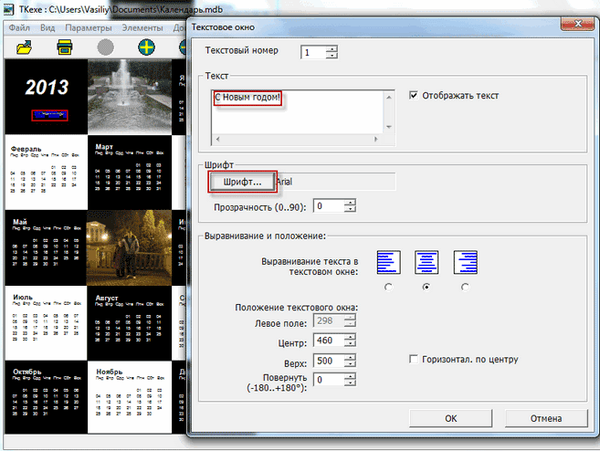
V okně Písmo můžete vybrat typ písma, jeho velikost, barvu písma a další nastavení. Můžete také přidat text k obrázkům, které budou umístěny do kalendáře..

Po provedení všech nastavení můžete kalendář odeslat do „Tisk“ nebo „Uložit stránku jako soubor obrázku“ v jednom z grafických formátů. Vyberte umístění uložení, formát uloženého obrazu („BMP“, „jpeg“, „png“) a poté klikněte na tlačítko „Uložit“..
Vytvořený kalendář uložený v obrázku lze vytisknout později, když to bude pro vás výhodné.
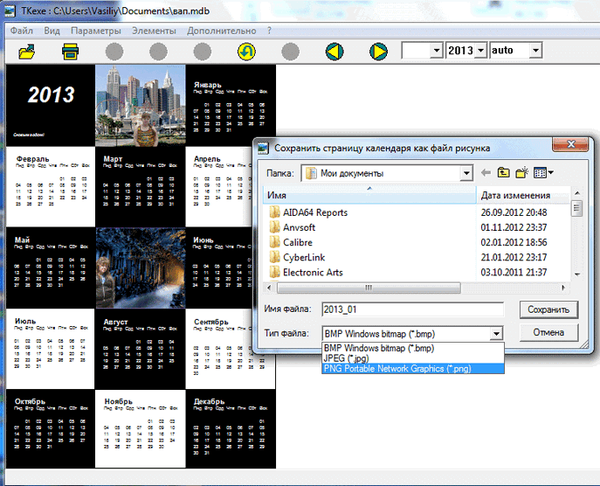
V programu můžete změnit obsah miniatur každého měsíce. Chcete-li to provést, poklepejte na miniaturu vybraného měsíce. Poté se otevře okno „Miniatury měsíců“..
V nastavení můžete změnit vzdálenost, změnit barvu písma názvu měsíce, názvy dnů v týdnu a počet dní. Můžete si vybrat stejná nastavení pro všechny měsíce v roce, nebo provést jednotlivá různá nastavení pro každý měsíc..
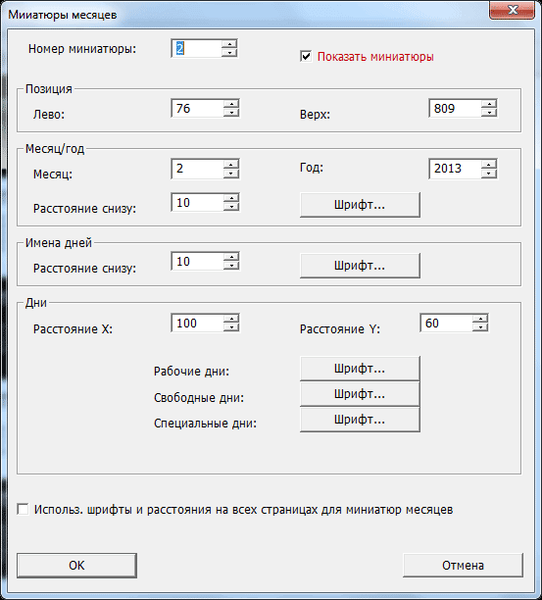
Díky tomu jsem dostal takový kalendář.
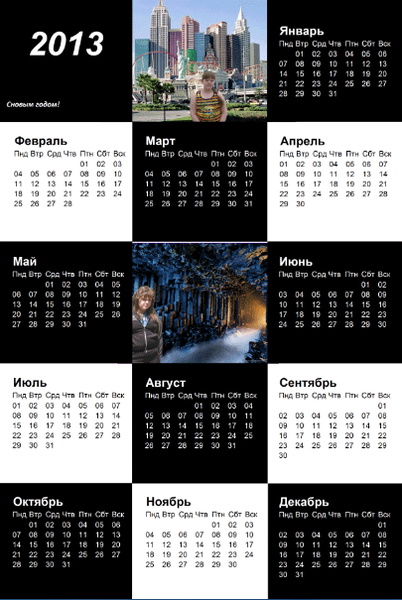
Závěry článku
Program TKexe Kalender vám umožňuje vytvářet neobvyklé domácí kalendáře fotografií, které můžete použít sami nebo jako dárek. Jedním slovem experimentujte a ukažte svou fantazii. V tomto programu není pro každého uživatele obtížné vytvořit kalendář s fotografií zdarma.
Související publikace:- Funny Photo Maker - program pro vytváření fotografických vtipů
- Windows Live Photo Album
- FotoMix - fotomontáž a koláž
- Easy Image Modifier - dávkové zpracování obrazu
- Ashampoo Photo Commander Free - organizování, správa a úpravy fotografií











